AMD 내장 그래픽 튜닝 (7840HS) - 아드레날린 메모리 옵티마이저, 크롬 깜빡임
AMD CPU중에는 내장 그래픽을 가진 경우가 많은데, 대표적으로 5600G나 7834HS, 7840HS 같은 CPU가 있다. 이들은 전용 그래픽 메모리가 없기 때문에 메인 메모리인 RAM를 대신 사용한다. 비디오 메모리는 많으면 좋지만 그렇다고 메인 메모리의 대부분을 비디오 메모리로 사용하면 시스템이 굴러가지 못한다. 따라서 AMD 내장 그래픽 시스템은 메인 메모리의 일부를 비디오 전용 메모리로 예약해두고 사용하고, 만일 비디오 메모리가 부족하면 그때그때 메인 메모리를 조금씩 차용해서 쓰도록 되어있다. 하지만 비디오 메모리가 부족할 때 메인 메모리의 파편화나 각종 이유 때문에 즉시 차용되지 못하면 프로그램에서 팅기거나 작동하던 멈출 수 있다.😰
이를 해결하기 위해 AMD는 그래픽 드라이버 프로그램 아드레날린(adrenalin)에서 메모리 옵티마이저라는 기능을 제공하는데, 여기서는 "생산성"과 "게임"의 2가지 옵션을 제공한다.
메모리 옵티마이저의 "생산성" 옵션은 일반적인 사무 프로그램을 사용하는 사용자를 대상으로 해서 비디오 메모리를 작은 사이즈로 예약한다. 따라서 메인 메모리를 덜 사용한다. 그 대신 비디오 메모리를 많이 사용하는 게임이라든지 영상 관련 프로그램은 제대로 작동하지 않는다. 심지어 작동하다가 멈추거나 죽을 수도 있다.
메모리 옵티마이저의 "게임" 옵션은 반대로 게임이나 영상 프로그램을 사용하는 경우에 대비해서 비디오 메모리를 좀 더 큰 사이즈로 예약한다. 따라서 메인 메모리를 더 많이 사용하므로, 사용가능한 메인 메모리가 줄어든다.(보통 1~2GiB 정도 줄어든다.) 그 대신에 비디오 메모리를 많이 사용하는 게임에서도 끊김이 덜하고 팅기지도 않는다. 그런데 일반 사용자라고 하더라도 메모리가 최소 16~32GB를 많이 사용할텐데, 이런 경우에는 게임 옵션으로 두는게 그래픽이 부드러워지고 더 좋았다. 굳이 게임을 하는 경우가 아니라고 해도 "게임" 옵션으로 맞춰두고 사용하는 것이 좋다고 생각된다.
그리고 AMD 그래픽 사용시 크롬에서 화면 전체가 깜빡 거림이 종종 발생하는데, 이를 해결하는 방법을 적어둔다.
1. 메모리 옵티마이저
먼저 아드레날린이 설치되어있어야 한다. AMD 사이트에서 프로세서와 그래픽 드라이버를 받아서 설치하면 된다. 설치 후 아드레날린을 찾아서 실행한다. 그리고 실행 후 "성능"을 선택하고 튜닝쪽으로 가면 다음 그림처럼 메모리 옵티마이저를 볼 수 있다. 아래는 기본값인 "생산성"으로 선택된 것을 보여주고 있다.

메모리 옵티마이저가 생산성으로 선택되어있는 경우에 제어판의 디스플레이 상태를 보면 아래 그림과 같다. (참고로 해당 시스템은 총 메모리가 32GB이다) 그림에 보면 전용 비디오 메모리는 448MB임을 볼 수 있다. 즉 미리 잡혀있는 전용 비디오 메모리가 겨우 0.5기가 바이트도 안되는 것이다. 공유 메모리가 16GB지만 이 부분을 다 쓸 수 있다는 것은 아니고, 쓸 가능성이 있다고 봐야한다.

비디오 메모리는 Ctrl + Shift + ESC를 눌러 작업 관리자에서 살펴봐도 메모리 상태를 볼 수 있다. 아래를 보면 전용 메모리 448메가중에 아무것도 안해도 273메가를 사용하고 있음을 볼 수 있다. 벌써 절반 이상이 소진된 것이다.

2. 메모리 옵티마이저 : "게임" 변경
메모리 옵티마이저를 "게임"으로 변경해보자. 변경하면 꼭 재부팅을 해야 적용된다.

메모리 옵티마이저를 게임으로 변경하고 제어판 디스플레이 상태를 보면 아래 그림과 같다. (참고로 해당 시스템은 총 메모리가 32기가이다) 그림에 보면 이제 전용 비디오 메모리는 4096MB, 즉 4GB 임을 볼 수 있다. 이렇게 해두면 대부분의 게임이나 영상 프로그램도 잘 돌아가고, 팅김이 없어진다. (16GB메모리인 경우에는 아마도 더 적게 잡힐 가능성이 있다)
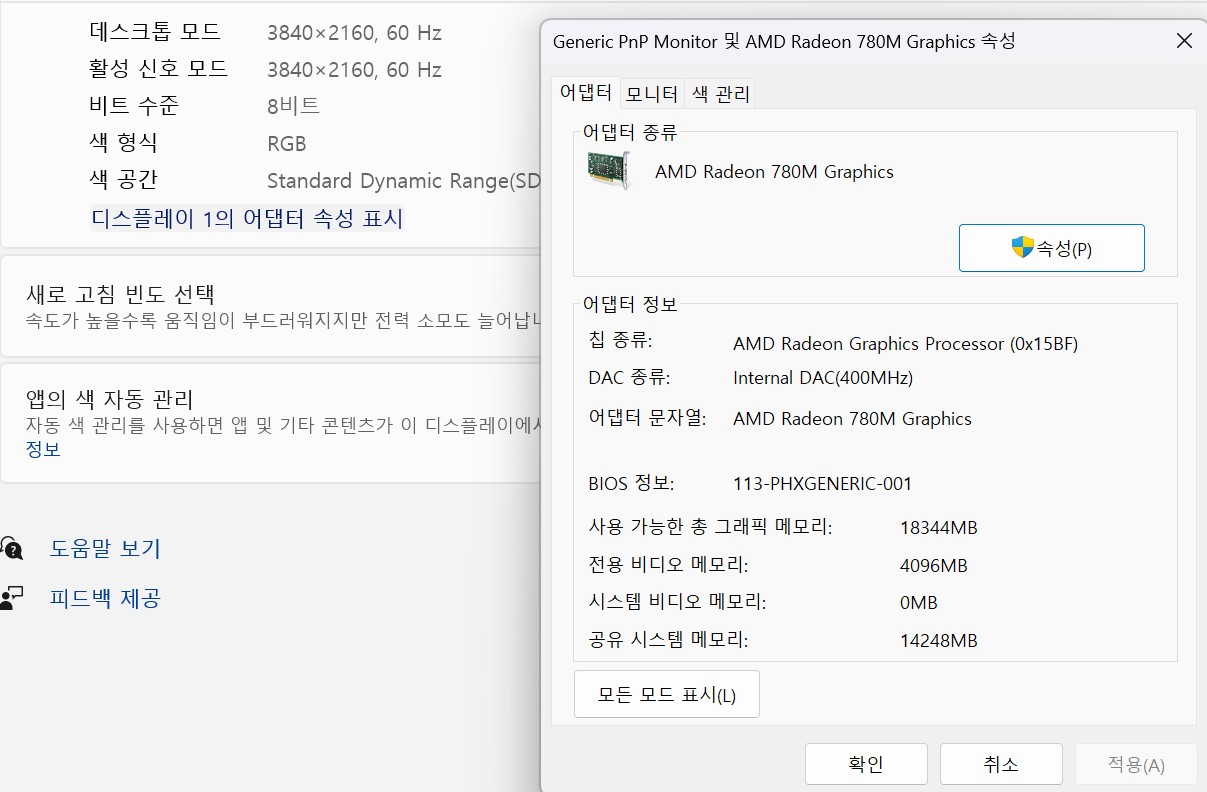
비디오 메모리는 Ctrl + Shift + ESC를 눌러 작업 관리자에서 살펴봐도 메모리 상태를 볼 수 있다. 아래 그림을 보면 전용 메모리 4.0GB중에 아무것도 안해도 0.3GB를 사용하고 있음을 볼 수 있다. 그리고 이제 떳떳하게 말할 수 있어졌다. 아직도 신에게는 3.7GB의 메모리가 남아있습니다라고...😊
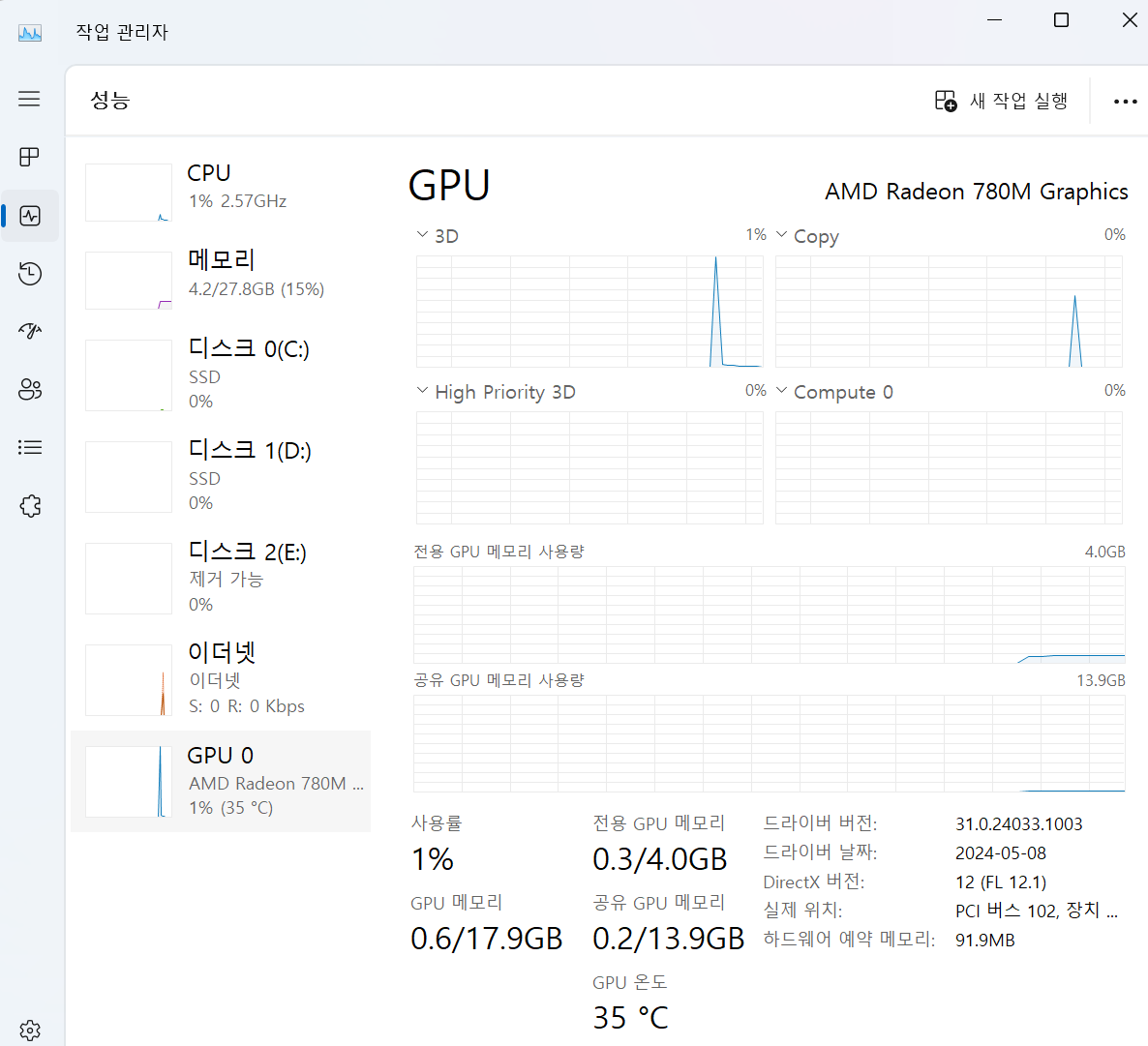
3. 크롬 깜빡임
이상하게 AMD 그래픽에서는 크롬 브라우저 사용시 깜빡거리거니 중간이 줄이 가는 일들이 생겼다. 찾아보니까 크롬과 엔진을 같이 쓰는 웨일에서도 비슷한 증상이 생기는 것 같다.
이를 해결하기 위해서는 크롬을 설정하는 chrome://flags/#use-angle 링크를 들어가서 Choose ANGLE graphics backend을 Default에서 OpenGL 혹은 D3D11 아니면 D3D11on12로 바꿔가면서 테스트를 해봐야 한다고 한다. 개인적으로는 D3D11로 변경했을때 문제가 사라졌다.
4. 결론
AMD 내장 그래픽을 사용한다면 아드레날린의 메모리 옵티마이저를 "게임"으로 변경하는 것이 좋다. 끝.
2024.11.23 초안
